Creación o importación de una lista de puntos de acceso de confianza en un punto de acceso inalámbrico (WAP)
Objetivo
Un punto de acceso (AP) no autorizado es un punto de acceso que se instala en una red segura sin el consentimiento del administrador de la red. Los puntos de acceso desconocidos pueden suponer una amenaza para la seguridad, ya que cualquiera que instale un router inalámbrico dentro del alcance de la red puede obtener acceso a esta. La página Detección de puntos de acceso no fiables de la utilidad basada en Web del punto de acceso proporciona información sobre las redes inalámbricas que se encuentran dentro del alcance.
Contar con una lista de AP confiables puede ayudar a realizar un seguimiento de los AP en los que confía un administrador con la ayuda de los detalles de la Lista de AP sospechosos detectados.
Este artículo tiene como objetivo mostrarle cómo crear, importar y descargar una lista de AP en un punto de acceso.
Dispositivos aplicables
- Serie 100: WAP121, WAP150
- Serie 300
- Serie 500
Versión del software
- 1.0.1.7: WAP150, WAP361
- 1.0.0.17: WAP571, WAP571E
- 1.0.2.2: WAP131, WAP351
- 1.0.6.5: WAP121, WAP321
- 1.2.1.3: WAP551, WAP561
- 1.3.0.3: WAP371
Crear lista de AP de confianza
Paso 1. Inicie sesión en la utilidad basada en Web del punto de acceso y seleccione Wireless > Rogue AP Detection.
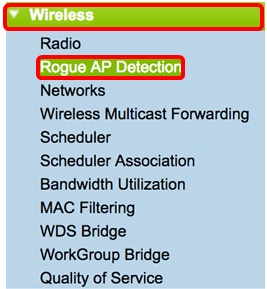
Paso 2. Si confía o reconoce un AP que fue detectado, haga clic en el botón Trust junto a su entrada en la lista. Esto agrega el AP correspondiente a la lista de AP confiables, y lo quita de la lista de AP rogue detectado.
Nota: Confiar en un AP sólo lo agrega a la lista y no tiene impacto en el funcionamiento del AP. Las listas son herramientas organizativas que se pueden utilizar para llevar a cabo acciones adicionales.
Se muestra la siguiente información sobre los puntos de acceso detectados.
- Dirección MAC: la dirección MAC del punto de acceso no autorizado.
- Radio: la radio física en el punto de acceso no autorizado a la que puede unirse.
- Intervalo de baliza: el intervalo de baliza que utiliza el AP no autorizado. Cada AP envía tramas de baliza a intervalos regulares para anunciar la existencia de su red inalámbrica.
- Tipo: el tipo de dispositivo detectado. Puede ser AP o Ad hoc.
- SSID: el identificador del conjunto de servicios (SSID) del punto de acceso no autorizado, también conocido como nombre de red.
- Privacidad: indica si la seguridad está habilitada en el AP no autorizado. Off indica que el AP no autorizado no tiene seguridad habilitada mientras que On indica que el AP no autorizado tiene medidas de seguridad habilitadas.
- WPA: indica si la seguridad de acceso Wi-Fi protegido (WPA) está activada para el punto de acceso no autorizado.
- Banda: el modo IEEE 802.11 que se utiliza en el AP no autorizado. Puede ser de 2,4 GHz o 5 GHz.
- Canal: muestra el canal en el que el AP detectado está transmitiendo actualmente.
- Rate: Muestra la velocidad a la que el AP detectado transmite actualmente en Mbps.
- Signal: muestra la potencia de la señal de radio desde el AP.
- Indicadores: Muestra el número total de indicadores recibidos del punto de acceso desde que se detectó por primera vez. Las tramas de baliza son transmitidas por un AP en un intervalo regular para anunciar la existencia de la red inalámbrica.
- Último Indicador: Muestra la fecha y la hora del último indicador recibido desde el AP.
- Tasas: enumera las velocidades admitidas y básicas del AP detectado en megabits por segundo.
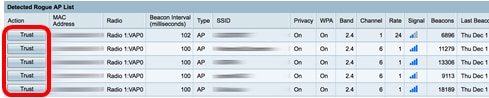
Paso 3. (Opcional) La tabla Lista de AP de Confianza se completa una vez que se ha confiado en un AP. Para quitar un AP de la lista, haga clic en Untrust.
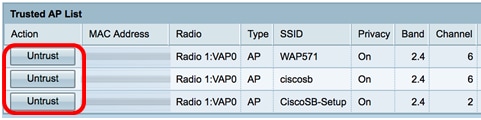
Paso 4. (Opcional) En el área Download/Backup Trusted AP List (Descargar/Copia de seguridad de la lista de puntos de acceso de confianza), haga clic en un botón de opción para descargar un archivo de configuración al punto de acceso desde el PC o Backup (Copia de seguridad) para descargar la lista del punto de acceso al PC. Si selecciona Descargar, vaya al paso siguiente. Si selecciona Copia de seguridad, vaya al paso 7.
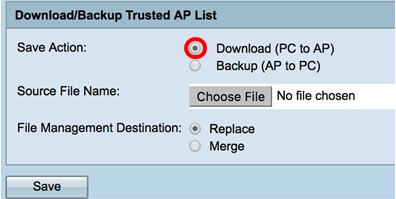
Paso 5. En el área Source File Name, haga clic en Choose File para elegir un archivo en su PC para descargar al AP.
Nota: Para este ejemplo, se elige Rogue1.cfg.
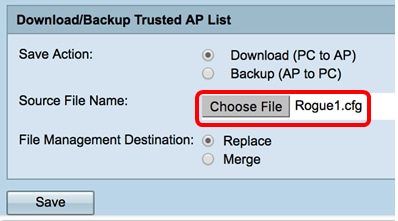
Paso 6. En el área Destino de administración de archivos, haga clic en un botón de opción para reemplazar o combinar el archivo con la lista existente. Las opciones son:
- Reemplazar: importa las listas y reemplaza el contenido de la lista de puntos de acceso de confianza.
- Combinar: importa la lista y agrega los AP del archivo importado a los AP que se muestran actualmente en la lista de AP de confianza.
Nota: En este ejemplo, se elige Reemplazar.
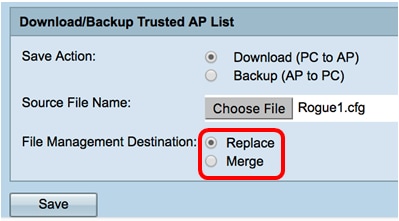
Paso 7. Click Save.
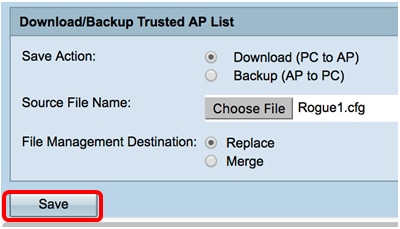
Ahora ha creado, copiado e importado correctamente una lista de puntos de acceso de confianza en un WAP.
Historial de revisiones
| Revisión | Fecha de publicación | Comentarios |
|---|---|---|
1.0 |
13-Dec-2018
|
Versión inicial |
 Comentarios
Comentarios